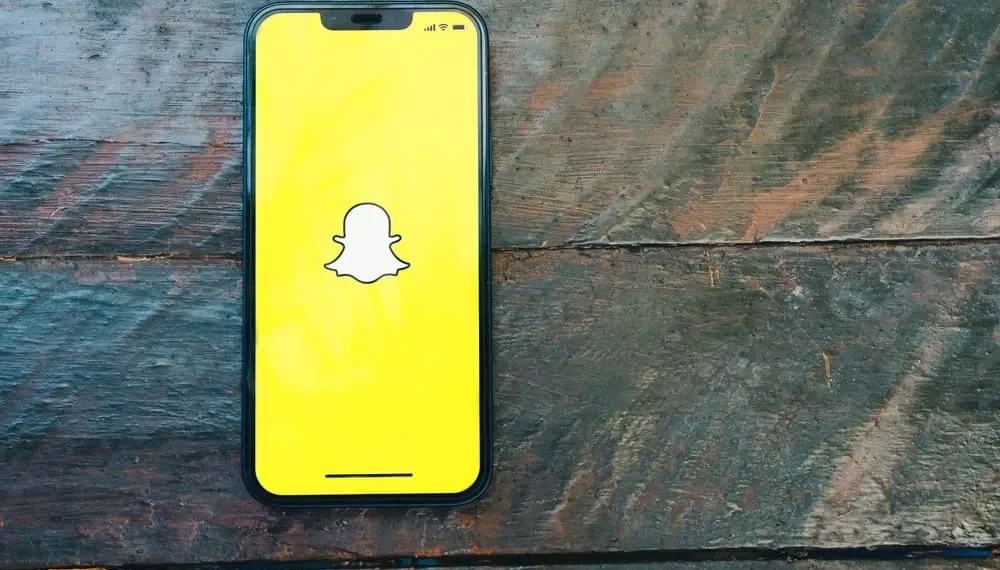Snapchat to popularna aplikacja do wiadomości błyskawicznych z osobliwymi funkcjami, dzięki czemu jest powszechnie akceptowana wśród młodego pokolenia. Aplikacja jest używana głównie do funkcji prywatności i bezpieczeństwa. Twoje wiadomości znikają w ciągu 24 godzin i możesz wysłać dowolną treść w aplikacji. Może jednak stać się uzależniający i niebezpieczny dla dzieci.
Szybka odpowiedź
Snapchat pozostaje jedną z najczęściej pobranych aplikacji społecznościowych w sklepie z iOS. Jednak jego zawartość jest niezbadana i może stać się szybko niebezpieczna dla osób w wieku poniżej 13 lat. Aby zablokować Snapchata na iPhonie, możesz ograniczyć czas ekranu aplikacji, zaplanować przestoje lub ograniczyć pobieranie aplikacji.
Ten artykuł zostanie przekazany, dlaczego powinieneś zablokować aplikację Snapchat w telefonie i metody, dzięki którym możesz to osiągnąć .
Dlaczego miałbyś zablokować Snapchata?
Jest to idealne, aby umożliwić dzieciom narażeni na Internet w młodym wieku z tym, jak cyfrowy stał się świat. Jednak w Internecie istnieje mnóstwo niefiltrowanych treści, do których tylko dorośli powinni mieć dostęp . Snapchat jest przede wszystkim aplikacją do wiadomości błyskawicznych, ale może udostępniać takie treści dla dorosłych za pośrednictwem Snap Stories i Multimedia Messages.
Snapchat nie zakazuje kont, o ile nie zgłoszono ; Dlatego jest wystarczająca swoboda, aby publikować wyraźne treści przez każdego . Twoje dzieci mogą napotkać tę treść i będzie najlepiej, jeśli zablokujesz aplikację z ich iPhone’ów. Jak ustalono wcześniej, możesz ograniczyć czas ekranu aplikacji, zaplanować przestoje lub ograniczyć ją do pobrania.
Ograniczanie czasu ekranu Snapchata na iPhonie
Możesz ograniczyć czas ekranu Snapchata na iPhonie, aby zablokować dzieci przed widzeniem treści w aplikacji. Funkcja limitów czasu ekranu pozwala na minimalny czas ekranu jednominutowy, który może skutecznie zablokować aplikację . Tylko tyle możesz zrobić z aplikacją poniżej 60 sekund, które prawdopodobnie byłyby szkodliwe dla konsumpcji dziecka.
Aby ograniczyć czas ekranu na iPhonie, są to zaangażowane kroki:
- Uruchom aplikację Ustawienia i przewiń do „ Screen Time ”.
- Stuknij czas na ekranie, a następnie „ Limity aplikacji ”.
- Kliknij „ Dodaj limit ” i wybierz kategorię „ Social ” na liście aplikacji.
- Wybierz „ Snapchat ” i dotknij „ Dalej ”.
- Przypisz pożądany limit czasu. Możesz dodać minimum jedną minutę i dotknąć „ Dodaj ”.
Planowanie przestojów na iPhonie
Planowanie przestojów jest bardziej skutecznym sposobem blokowania Snapchata na iPhonie. Aplikacje, które mają zasięg, które przypisano im na przestoje, są zablokowane przez iOS. Aby umożliwić przypisanie przestojów Snapchat, upewnij się, że nie jest ono w sekcji „zawsze dozwolone” ustawień iPhone’a. Jeśli tak, dotknij czerwonego znaku minus, aby usunąć go z listy.
Kiedy to zrobisz, przydzielaj odpowiednie przestoje, które mogą trwać tak długo, jak chcesz w ciągu 24 godzin. Są to kroki do planowania przestojów i blokowania aplikacji Snapchat.
- Uruchom aplikację Ustawienia iPhone’a i dotknij „ Czas ekranu ”.
- Stuknij na „ przestoje ” na liście pojawiających się opcji.
- Włącz „ Zaplanowany ” i utwórz harmonogram , jak chcesz od godziny do kolejnej godziny, którą chcesz zablokować aplikację.
- Stuknij „ Włącz przestoje do harmonogramu ”, aby go włączyć.
Okno czasowe
Idealnie, chcesz ustawić czas, kiedy wiesz, że twoje dzieci będą gotowe i chcesz korzystać z mediów społecznościowych. Możesz ustawić przestoje od 7:00 do 23:00.
Ogranicz Snapchat przed pobieraniem
Możesz powstrzymać aplikację przed instalowaną, i jest to, jak możesz to osiągnąć na iPhonie. iPhone umożliwia ograniczenie treści i może zapobiegać instalowaniu aplikacji w Apple Store . Są to kroki, aby blokować Snapchat przed instalowanym na iPhonie.
- Uruchom ustawienia iPhone’a i przewiń w dół do „ czasu ekranu ”.
- Stuknij „ Użyj kodu przeszczepu czasu ekranu ” i ustaw kod podań, jeśli tego nie zrobiłeś. Wprowadź swój Apple ID do odzyskiwania kodu pasów.
- Włącz „ Ograniczenia treści i prywatności ”, a następnie dotknij „ ITUNES & App Store Zakupy ”.
- Kliknij „ Ograniczenia treści ” i wybierz kategorię do ograniczenia. W takim przypadku aplikacje.
Dzieci ostatecznie dowiedzą się o większości ograniczeń; Dlatego powinieneś regularnie sprawdzać. Ponadto, jeśli pierwsze dwie metody nie działają tak, jak chcesz, możesz trwale usunąć aplikację z iPhone’a . Usunięcie aplikacji działa jak odinstalowanie dowolnej innej aplikacji z iPhone’a.
Funkcja ograniczenia treści
Jeśli nie uznasz dwóch poprzednich metod skuteczności, funkcja ograniczenia treści jest wysoce zalecana i powinna działać lepiej niż oba.
Wniosek
Powyższe sposoby to kilka znanych metod blokowania Snapchata z iPhone’a. Miej oko w odstępach czasu, aby aplikacja pozostała zablokowana na iPhonie, której chcesz.